当記事では、ahamoのAPN設定方法を解説します。
ahamoのAPN設定は自動で完了する場合がありますが、端末によっては自分で設定しなければなりません。
iPhone・Androidの手動の設定方法をはじめ、APN設定の前に必要な開通手続きの方法も紹介していますので、ahamoの通信をはじめる準備をしましょう。
ahamoのAPN設定とあわせて、大事なポイントやネットにつながらない他の原因・対処方法についても解説しています。ぜひ参考にしてください。
- APN設定の前にMNPの切り替え/開通手続きをする
- 格安SIMからの乗り換えは開通手続きが必要
- APN設定方法はiPhoneとAndroidで異なる
- iPhoneは自動設定されるが、Androidは手動で手続きが必要
- 手動で設定する場合は「spmode.ne.jp」を設定する

| 順位 | 1位 | 2位 | 3位 | 4位 |
|---|---|---|---|---|
| 機種 | Galaxy S24 | Google Pixel 8 Pro | TORQUE 5G | Xperia 10 V |
| 価格 | 57,800円~ | 65,400円~ | 17,790円~ | 17,790円~ |
| 特徴 | 2024年4月の新型 AI機能が充実 | ハイスペック でも安い! | 頑丈で安心 ゴツさがGood! | スペックの良い ミドルスペック |
| 購入 |

※記事の内容に間違いがあった場合には、
※記事内の金額は全て税込み表記となります。
ahamoのAPN設定前に開通手続きをする
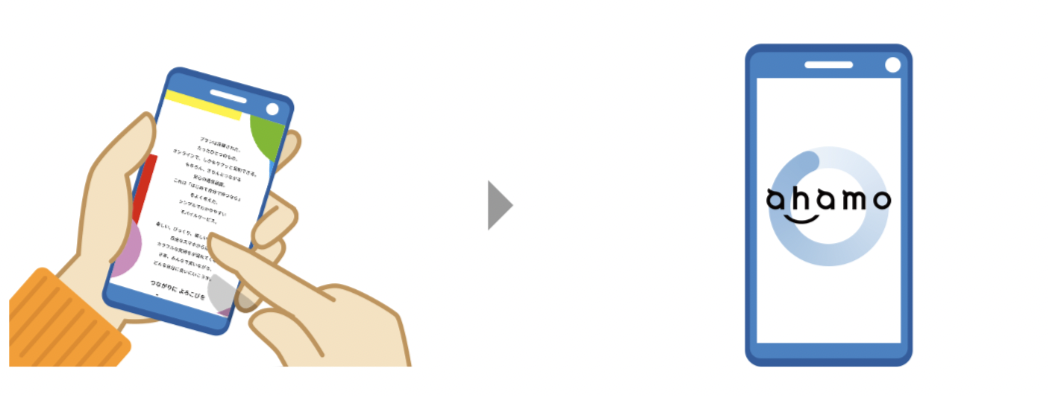
「APN」とは、「アクセスポイントネーム」の略でアクセスポイントはインターネットへ接続する際の中継地点の役割を果たすものです。
携帯電話会社ごとにインターネットに接続できる中継地点が異なるため、携帯電話会社を変えた時に別のアクセスポイントを使えるようにする設定がAPN設定です。
APN設定はどんな時に必要?
- ドコモからの乗り換えの場合:同じアクセスポイントなので設定不要
- 他キャリアや格安SIMからの乗り換えの場合:APN設定が必要
- SIMフリーの機種:APN設定が必要
基本的にahamoとドコモ以外で購入した機種にahamoのSIMカードを入れて使用する場合はAPN設定が必要です。
他社から乗り換えるとAPN設定も必要ですが、その前にMNPの切り替え(開通)の手続きが必要です。
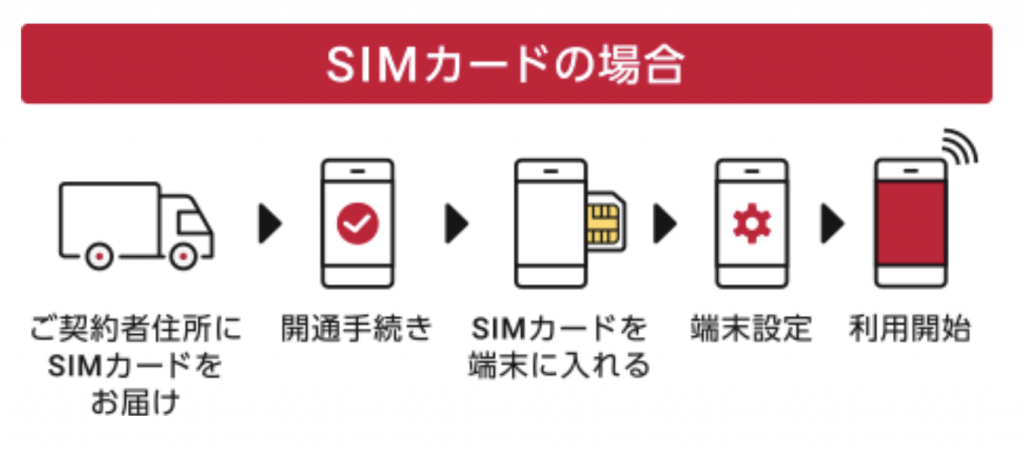
画像引用元:NTTドコモ
開通手続きの期限は契約した通信事業者により異なりますが、MNP予約番号の発行から15日間が有効期限のところが多いです。
ahamoに乗り合える場合、ahamoサイトで申し込みの手続きした日を含めて3~5日後に自宅へSIMカードが届きます。
商品受け取り後、開通作業をして乗り換えの手続き完了となります。なお、eSIMの場合は申込みから最短1時間で開通できます。
ahamoのSIMカード・eSIMの開通可能な時間は下記です。
| 内容 | WEB・アプリ | 電話 |
|---|---|---|
| 新規・機種変更 | 24時間受付可能 | 24時間受付可能 |
| ドコモからの変更 | ||
| 乗り換え(MNP) | 午前9時~午後9時 | × |
アプリ・Webの開通方法と電話での開通方法に分けて詳しく解説します。
アプリ・Webを利用した開通手続き方法
まずは、ahamoのアプリ・Webを利用した開通手続きの方法です。
ahamoのアプリ・Webを利用した開通手続きは24時間受付可能ですが、乗り換え(MNP)の場合は午前9時~午後9時が受付可能時間です。
AndroidとiPhoneどちらも同じ手順です。
- ahamoにログインする
ahamo公式サイトからログインするか、ahamoアプリからログインする
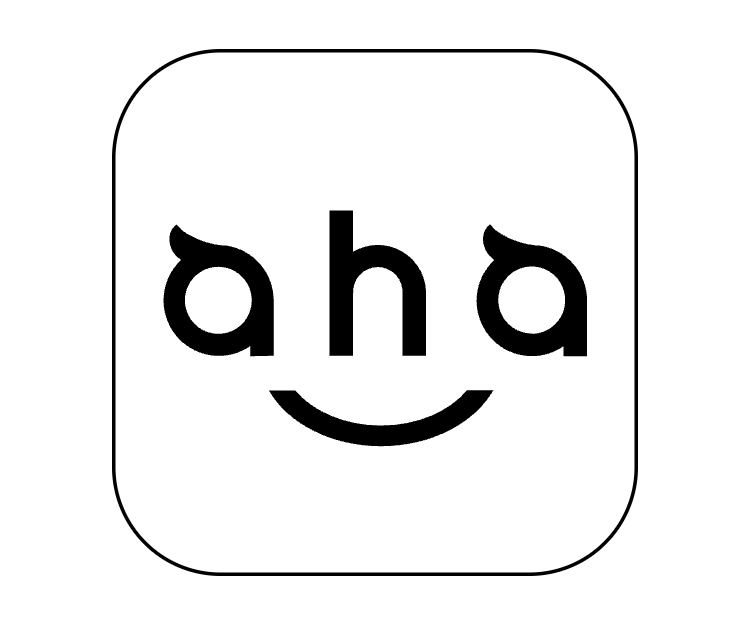
iPhoneの方はこちらから
Androidの方はこちらから
- ahamoのdアカウントでログイン
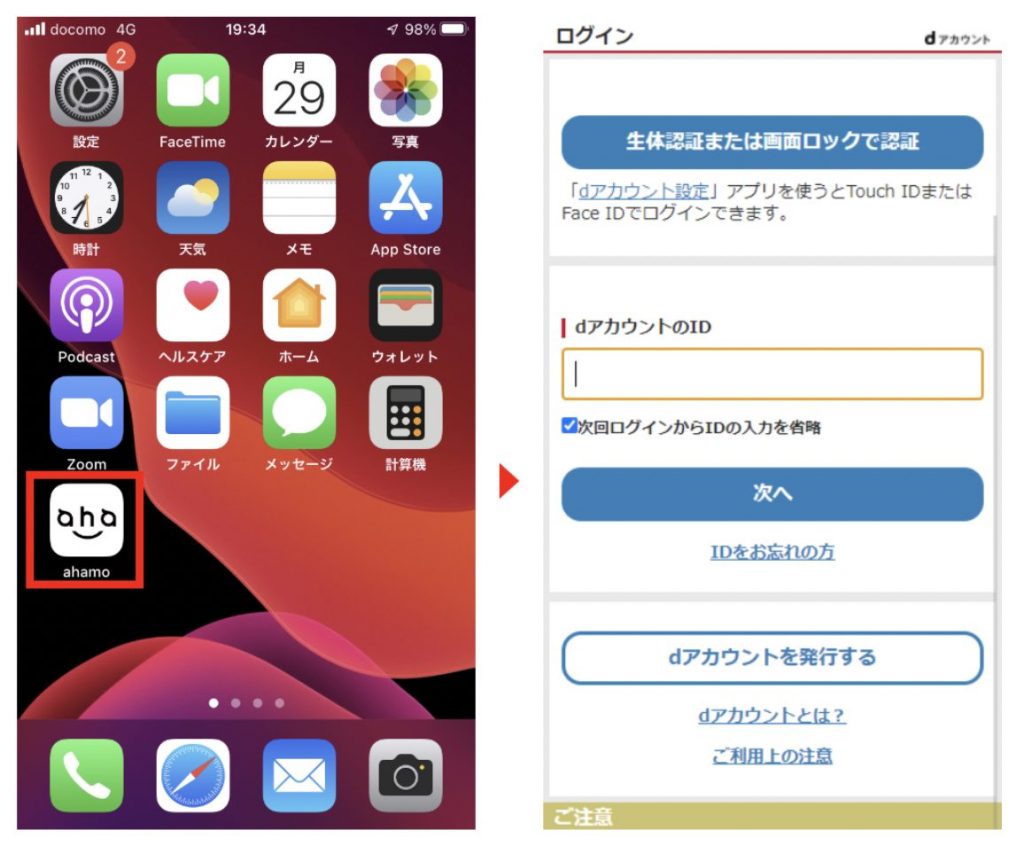
- 「切り替え(開通)手続きへ」をタップ
商品が出荷されると、切り替え(開通)手続きのボタンが表示されます。
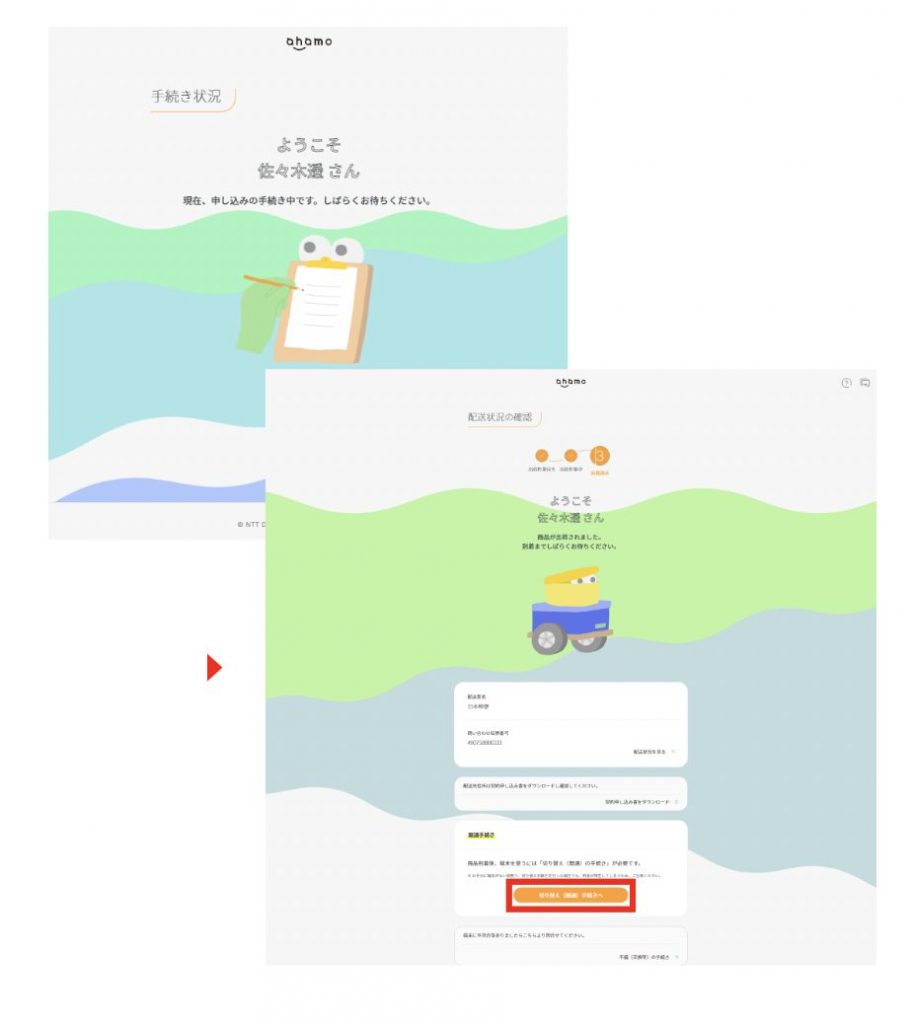
- 情報を確認し開通する
開通する電話番号や注意事項を確認し、問題なければ「開通する」ボタンを押してください。
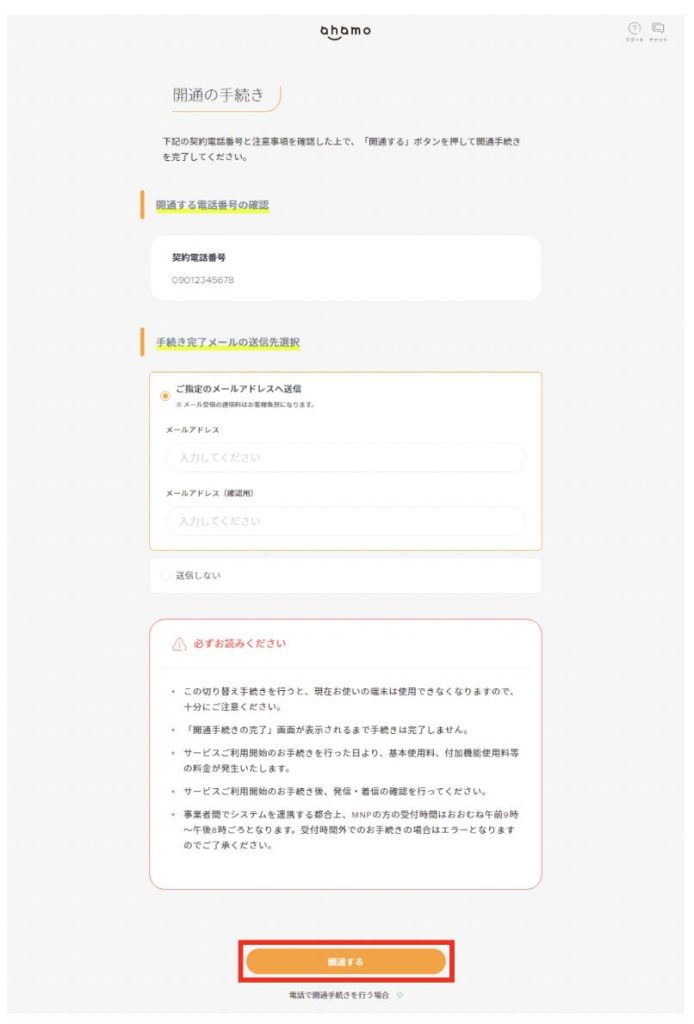
- 開通手続きの完了
以下の完了画面が表示されたら、開通手続きは完了です。
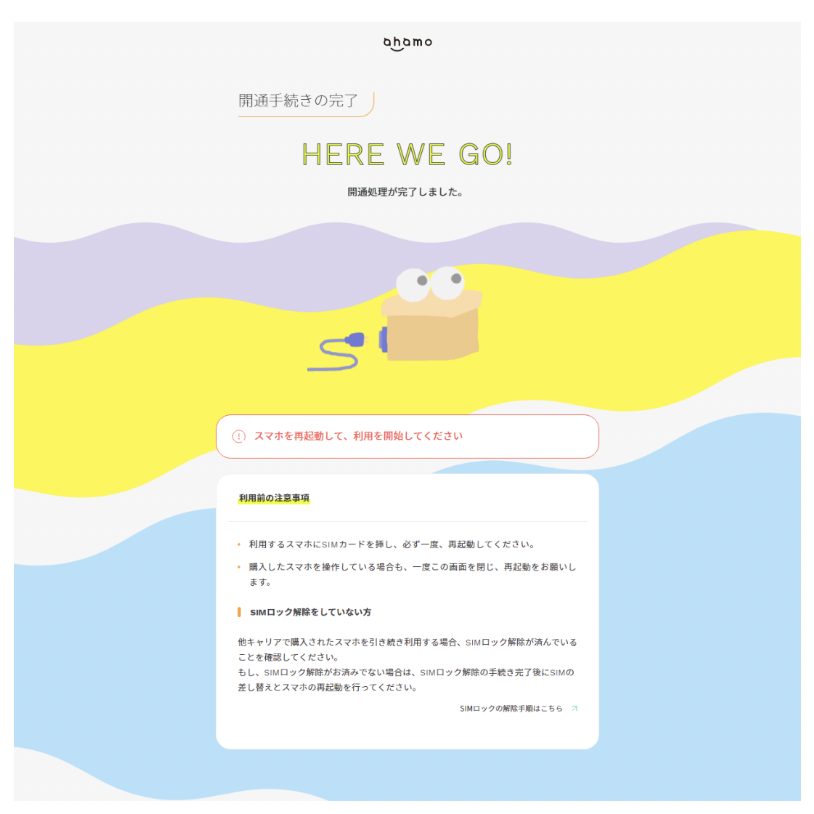
- SIMカードの取り付け
ahamoのSIMカードを使用するスマホに挿入してください。
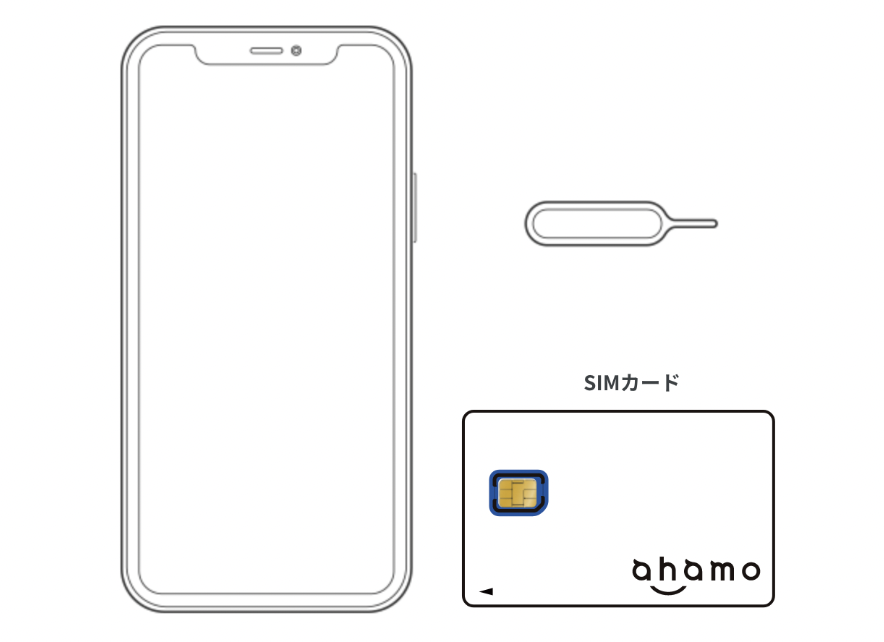
以上でアプリやWebを利用したahamoの開通手続きは完了です。
なお、eSIMの場合は機種の購入先によっても手続きが異なり、AndroidとiPhoneでも手続きが違うのでeSIMの開通手順から手続きをしましょう。
電話を利用した開通手続き方法
AndroidとiPhoneで手順は同じです。
電話を利用した開通手続き方法は、先にスマホにSIMを挿入します。
- SIMカードを挿して切り替えダイヤル1580へ発信する
- 「ネットワーク暗証番号+#」を押して待つ
- 手続き完了のガイダンスが流れる
- 端末を再起動すれば完了
以上で電話を利用したahamoの開通手続きは完了です。
iPhoneのAPN設定方法
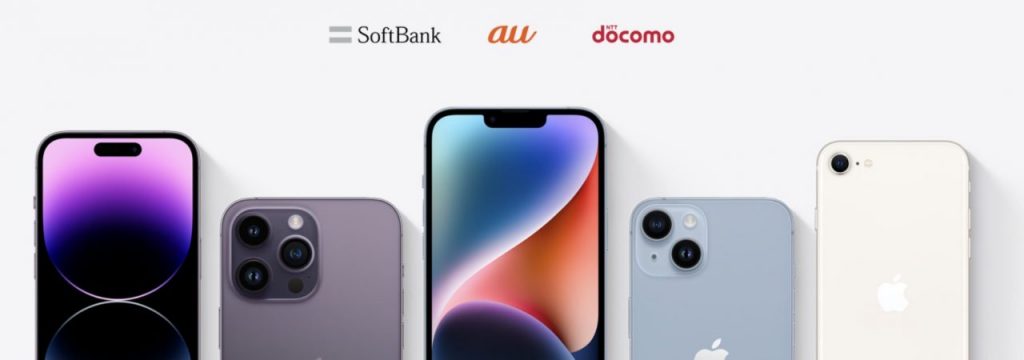
画像引用元:Apple Storeオンライン – Apple(日本)
iPhoneの場合、基本的にahamoの開通手続き後に行う、利用開始設定(アクティベーション)と同時にAPN設定を自動でしてくれます。
アクティベーション手続き後、ahamoで通信できていればAPN設定は必要ありません。
iPhoneの利用開始設定する手順
- 「iPhone利用開始設定サイト」でプロファイルをダウンロードする
プロファイルをダウンロードをタップしてください。
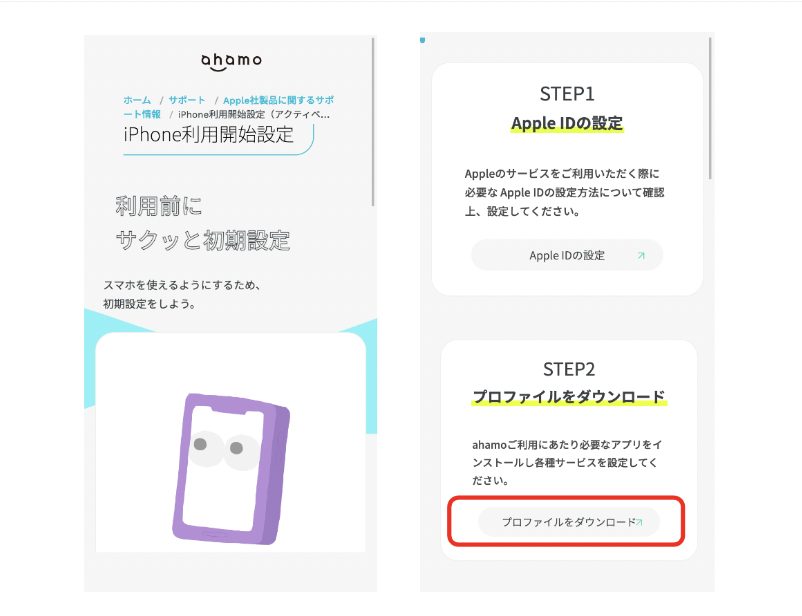
- システムダイアログの「許可」をタップ
利用状況によっては画面が表示されない場合があります。表示されない場合は次の手順へそのまま進んでください。
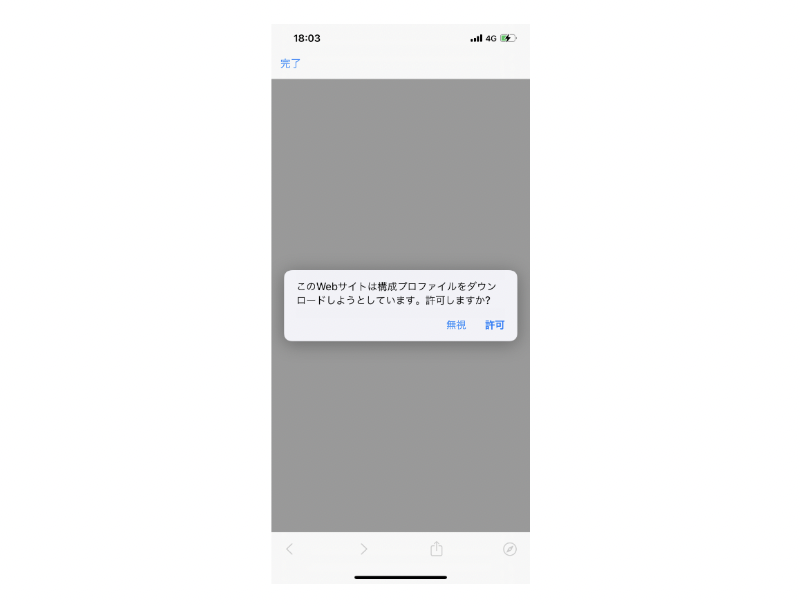
- ダウンロード完了後「閉じる」をタップ
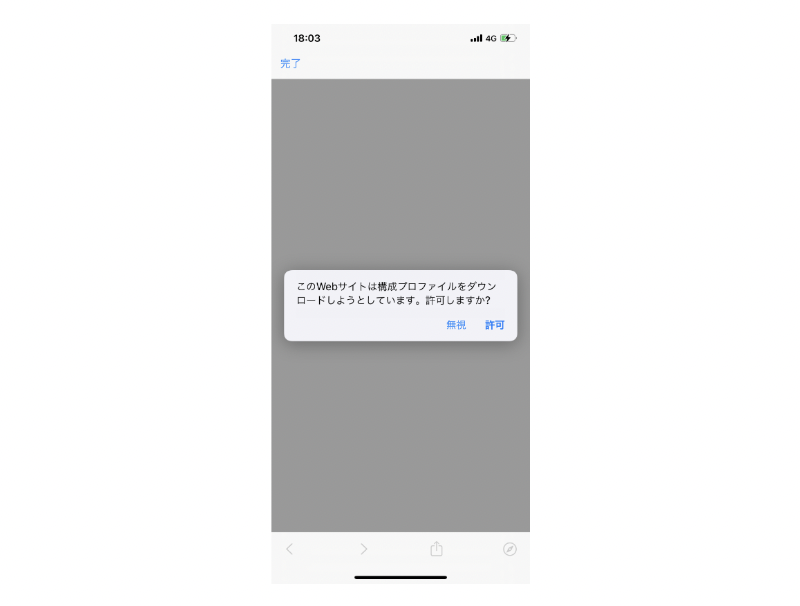
- 「設定」アプリを起動
ホーム画面に戻り「設定」をタップしてください。
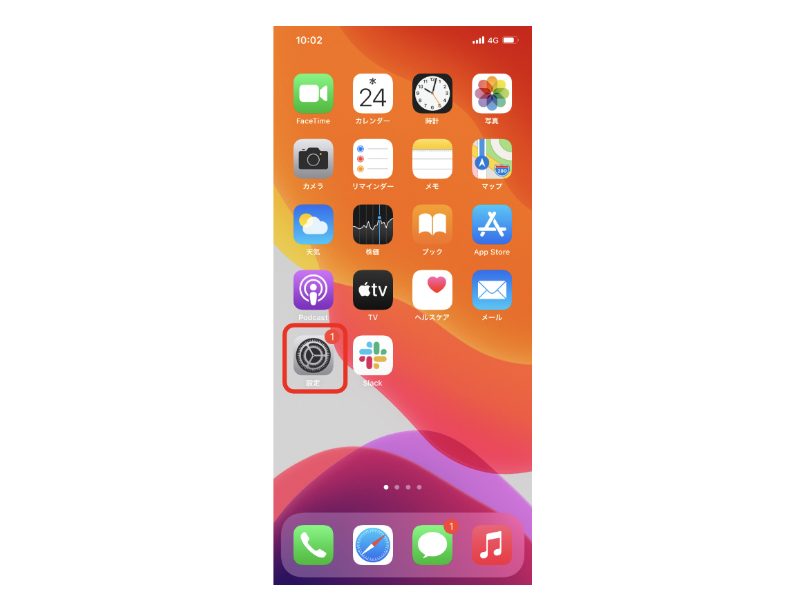
- 「プロファイルがダウンロード済み」をタップ
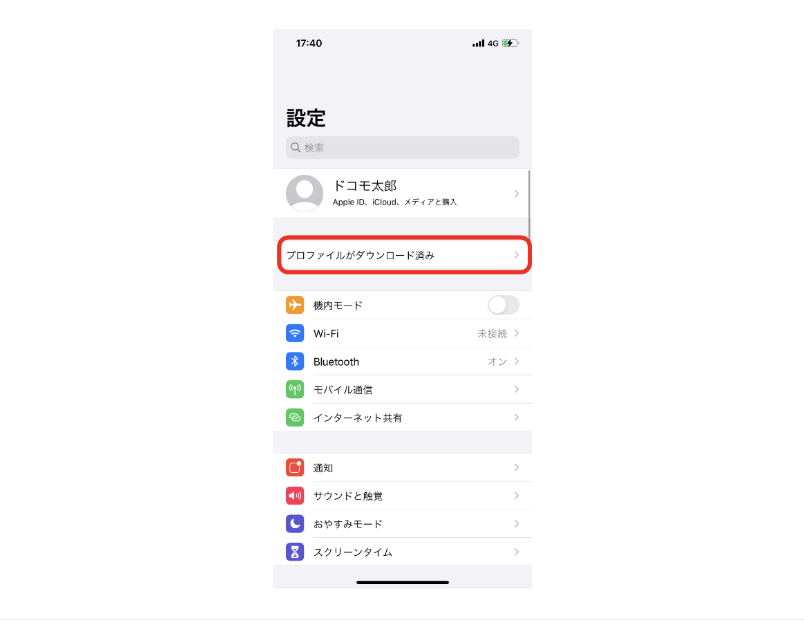
- 右上の「インストール」をタップ・画面下部のインストールをタップさらに画面上部の「インストール」をタップし、表示される画面下部の「インストール」をタップしてください。
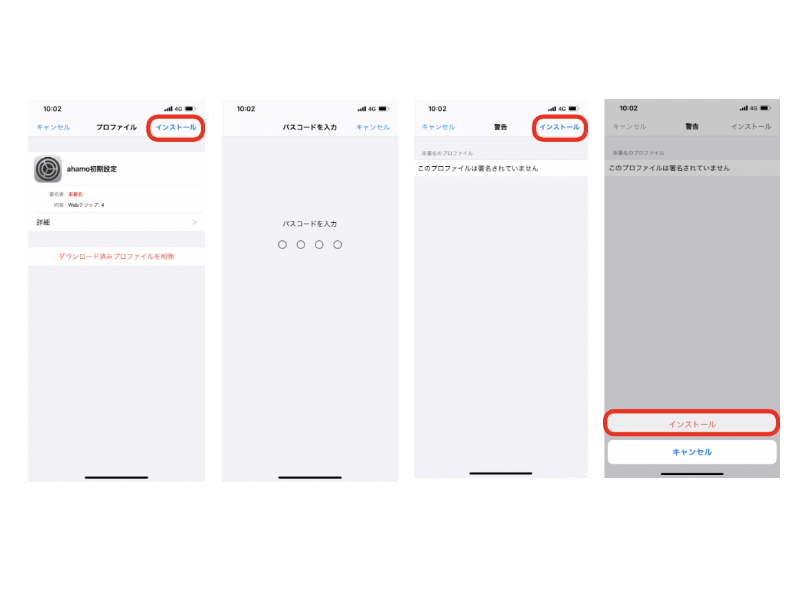
パスコードを設定している場合、パスコードの入力画面が表示されます。 - 「完了」をタップ
ahamo利用設定が完了しました。
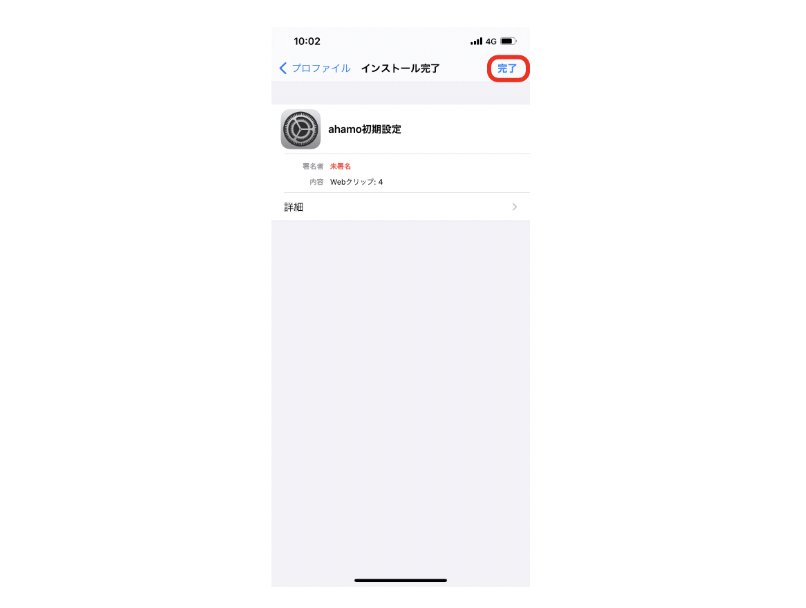
プロファイルインストール後に、ホーム画面を確認してahamoなどのサービスリンクが表示されていれば設定完了です。
もし通信がはじまらない場合は再起動を試したり、途中で誤りがないか再確認しましょう。
AndroidのAPN設定方法

画像引用元:Android スマートフォン | ドコモオンラインショップ
Androidの場合は、スマホの開通手続き後に手動でAPN設定が必要です。
Androidのアクセスポイント(APN)設定例を紹介しますが、Androidのバージョンや機種によって設定が異なる場合があります。
Androidを手動でAPN設定する手順
- 設定アプリを開く
「ネットワークとインターネット」をタップします。
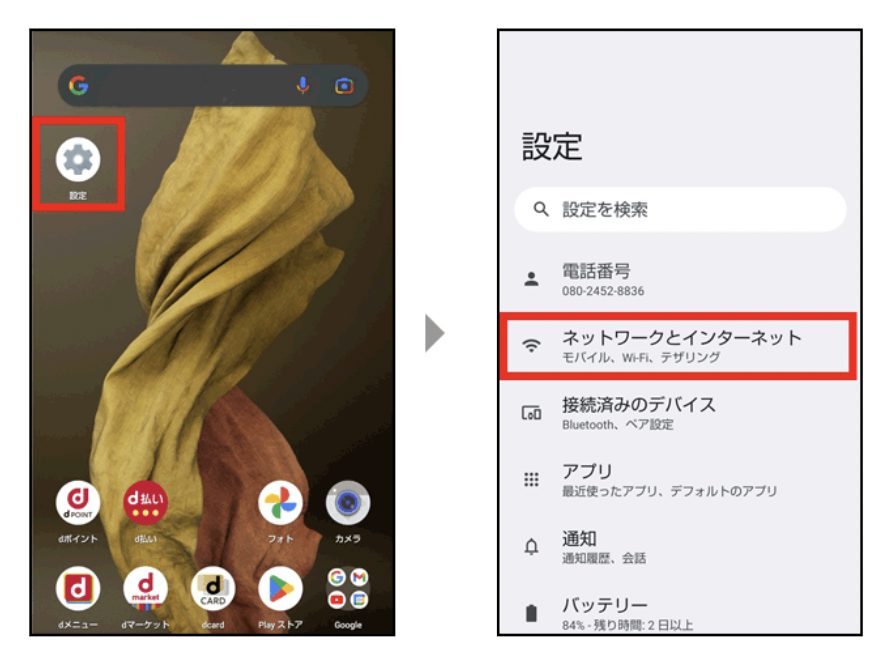
- 「モバイルネットワーク」をタップ
「アクセスポイント名」をタップします。
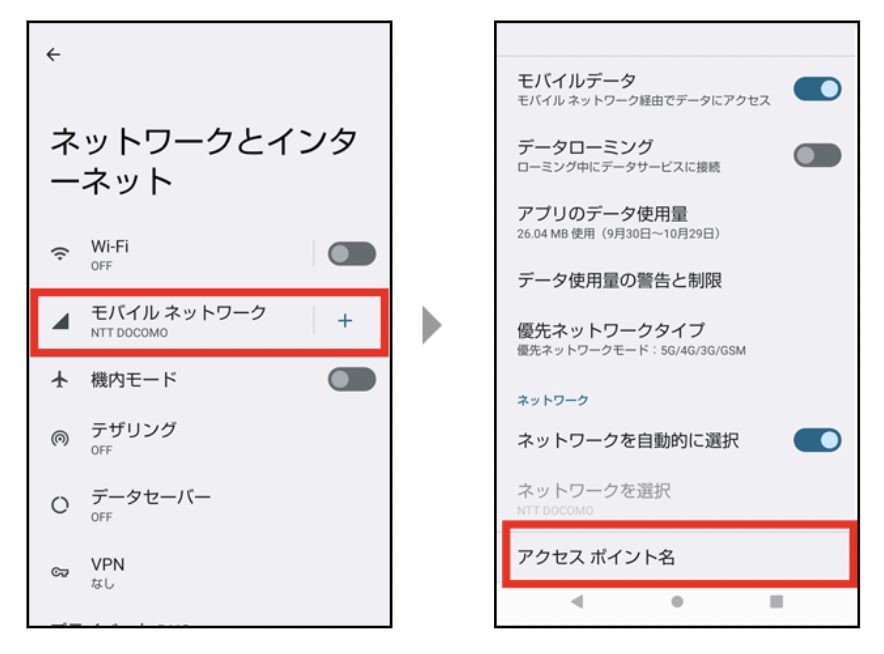
- 右上の「+」ボタンをタップ
「名前」は任意のものを入力してください。
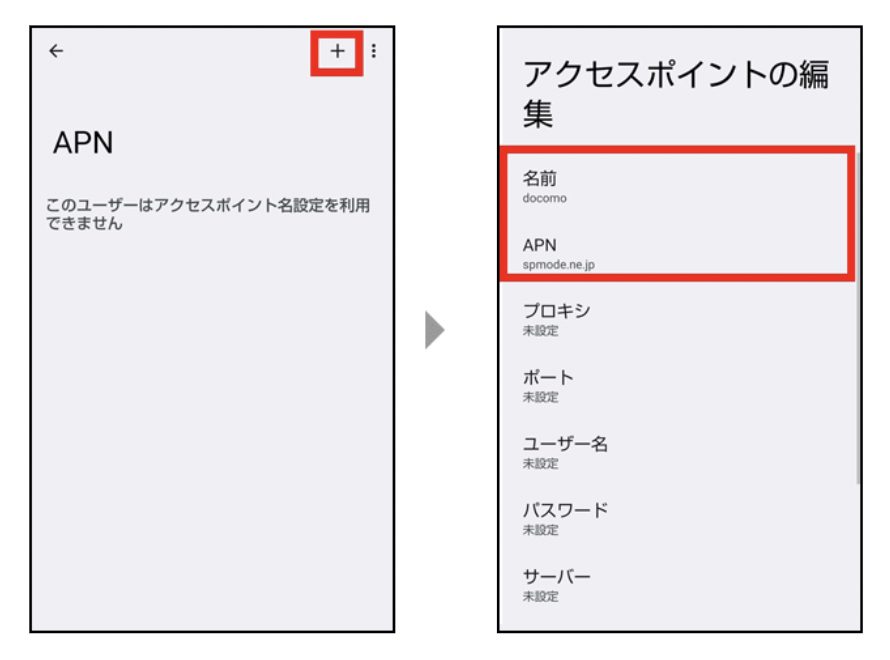
「APN」を「spmode.ne.jp」に設定してください。 - 「認証タイプ」「APNプロトコル」を設定
「認証タイプ」を「未設定」または「なし」を選択してください。
「APNプロトコル」を「IPv4/IPv6」に設定してください。
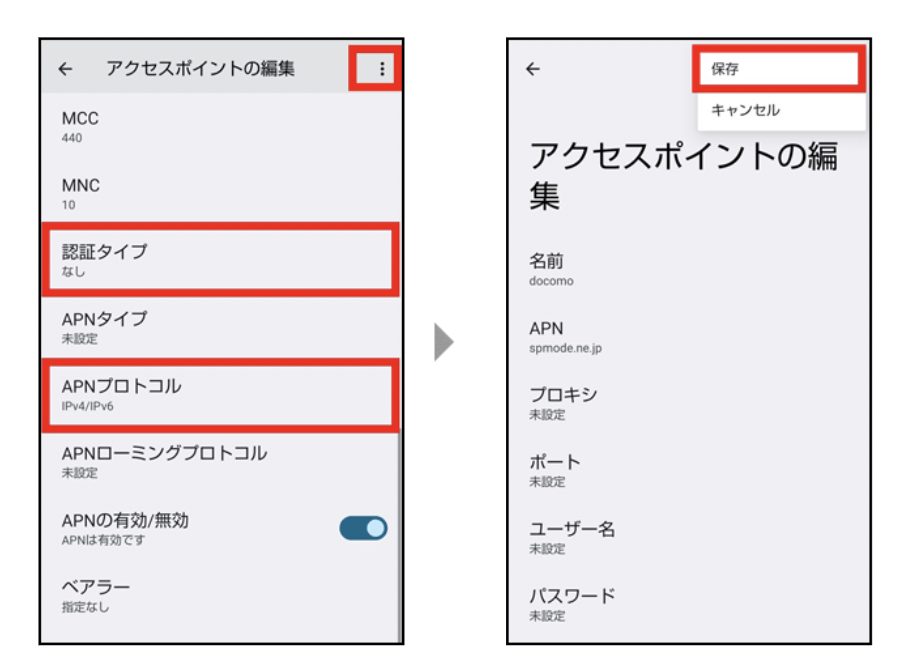
右上の「︙」ボタンを選択し、「保存」してください。 - 設定したAPNをチェック
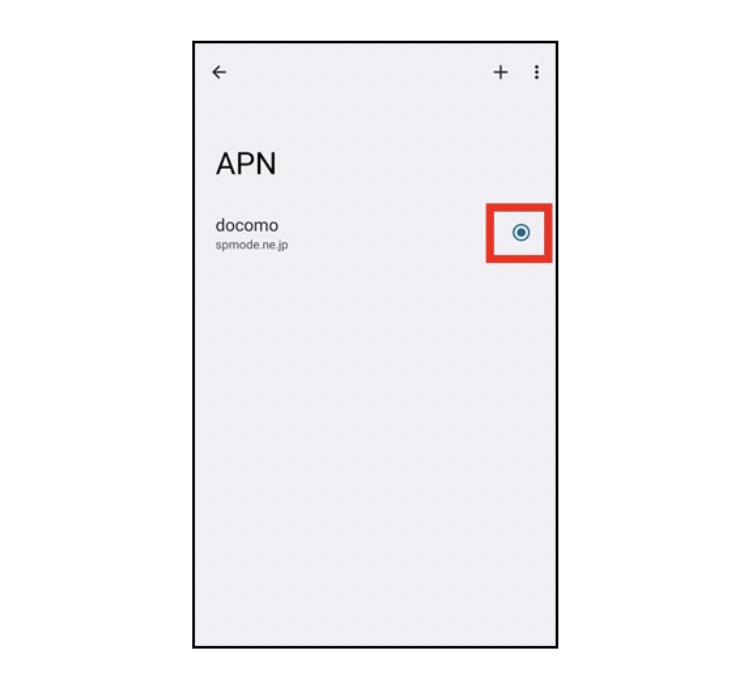
通信がはじまらなければ、設定が手順通りに行われていない可能性があるので、再確認が必要です。
APN設定時の「spmode.ne.jp」は誤入力に注意
- 「名前」→未入力はNGなのでなんでもOK
- 「APN」→「spmode.ne.jp」
- 「認証タイプ」→「未設定」または「なし」
- 「APNプロトコル」→「IPv4/IPv6」
APN設定時に手入力する「spmode.ne.jp」は誤入力すると正しく通信されません。
「.」が「,」になっていないかや、大文字になっていないかなど注意しながら入力しましょう。
ahamo契約後にネットが繋がらないときの原因と対処方法
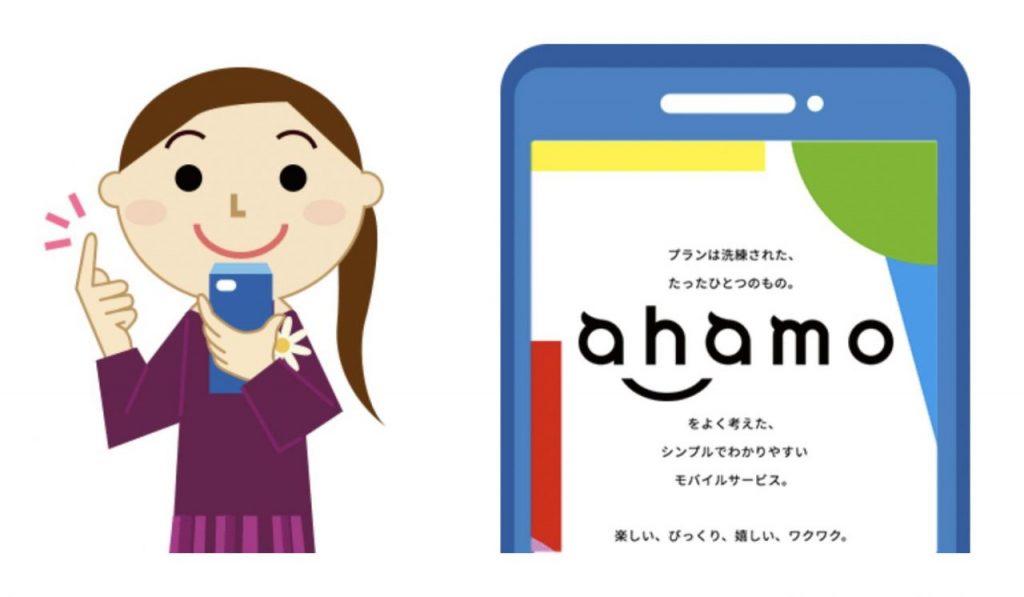
画像引用元:ahamo
ahamoの通信ができない原因は、物理的な問題や電波の問題、APN設定の問題などさまざまです。
一時的なエラーやバグなどで、正しくSIMカードが認識されていない場合もあります。
まずは、端末の再起動やSIMカードを抜き差ししてみるなど、一度リセットしてみましょう。
ahamo契約後、ネットに繋がらない原因と対処法を種類ごとに詳しく解説していきます。
SIMロックがかかっている
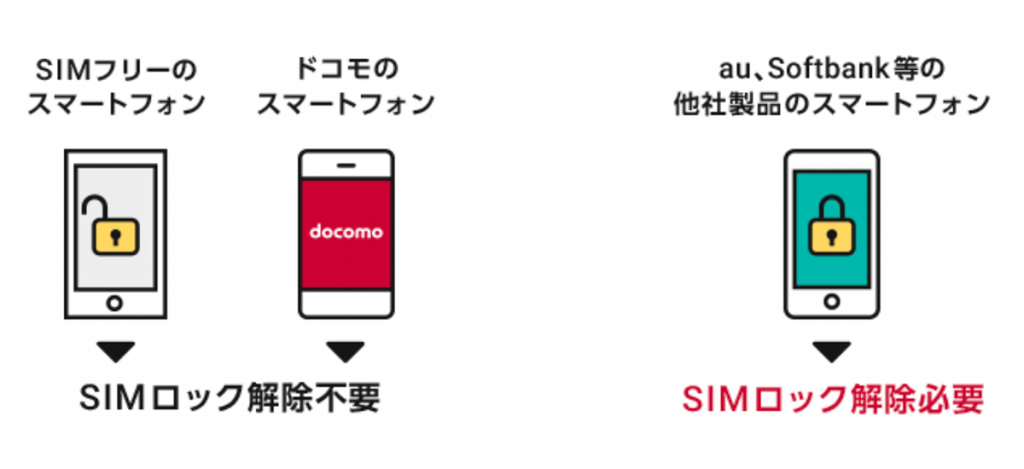
ドコモオンラインショップ・ahamo公式サイトで購入の場合は、SIMカードの入れ替えだけでそのまま使える場合がほとんどです。
ソフトバンク・auのスマホも、動作確認済みであればahamoで使えますが、SIMロック解除が必要です。
SIMロックの解除方法は購入元へ相談してみましょう。
なお、その他のキャリアから購入した端末の場合は、SIMロック解除後にAPN設定が必要です。
端末がahamoに対応していない
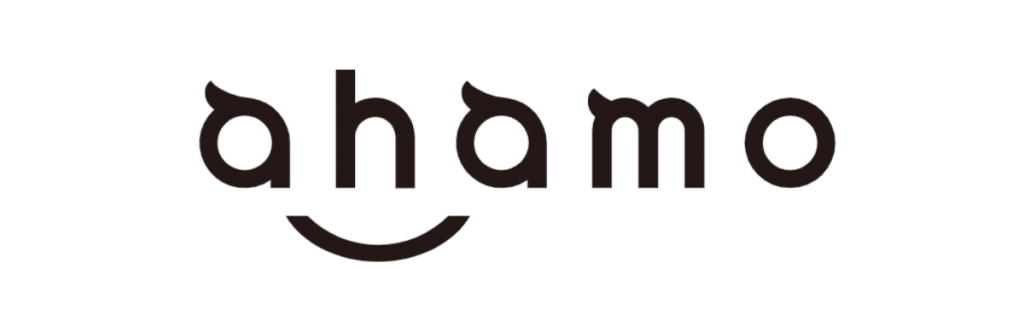
機種によってはahamoに対応していない機種やahamoで動作未確認の機種もあります。
ahamo公式サイトの対応端末一覧ページで、ahamoに対応している機種か再度確認しましょう。
MNP予約番号の有効期限が切れている

画像引用元:ahamo
開通手続きが上手くいかない場合、手続きの期限を過ぎている可能性があります。
ahamoの契約には、MNP予約番号の有効期限が10日以上必要になります。
有効期限が切れていなくても、有効期限が10日以内になると手続きできなくなってしまいます。
MNP予約番号の有効期限
- MNP(携帯電話番号ポータビリティ)の予約番号の有効期間は、予約日を含めて15日間
- ワンストップ方式の場合でも、MNP予約番号の有効期限内に回線切り替えの手続が必要
- MNP予約番号の有効期限ギリギリだと新規契約できない場合がある
MNP予約番号を発行しただけでは、乗り換え前の携帯会社の解約にはなりません。
新しい携帯キャリアとMNP予約番号で切り替え/開通手続きなどがすべて終わったタイミングで解約となります。
万が一、無効になった場合でも無料で再発行できるので再度MNP予約番号を発行し、手続きし直しましょう。
なお、MNPワンストップに対応している携帯会社の乗り換えの場合は、ahamoの手続きのみで完結します。
MNPワンストップは、2023年5月より新たにはじまったMNPの方式です。
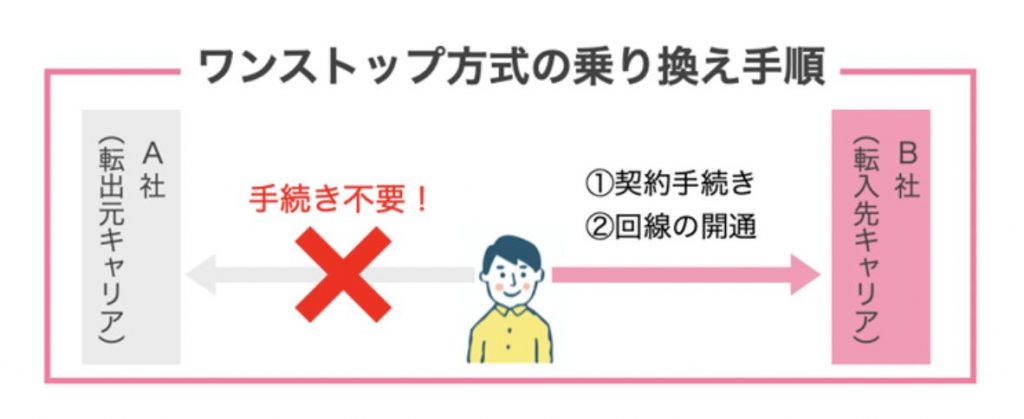
画像引用元:ahamo
今までは電話番号を変更しないキャリア乗り換えは、乗り換え前のキャリアでの予約番号発行などの手続きが必要でした。
ですが、このMNPワンストップを利用すれば、乗り換え先のキャリアでの手続きのみでできるようになったので手続きが簡単になりました。
もし、再手続きする場合はMNPワンストップに対応しているかも確認してみましょう。
APN設定の問題
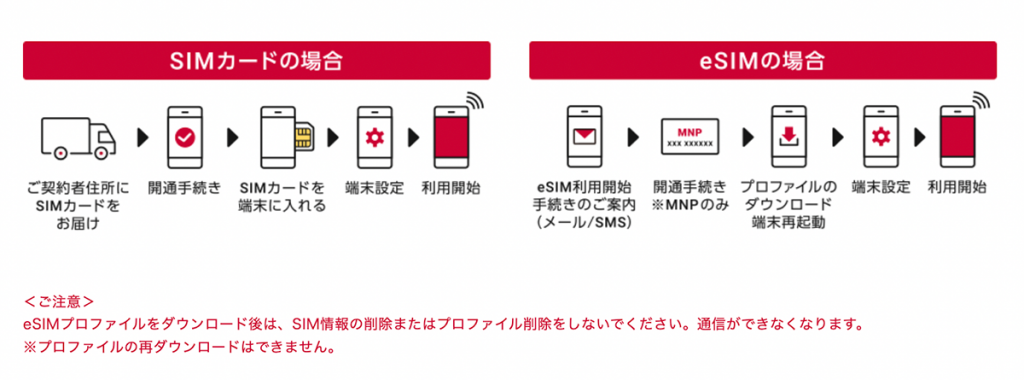
APN設定の前に、切り替え/開通手続きを行い、SIMロック解除が必要な場合はSIMロック解除を行います。
eSIMで切り替えや開通手続きを行う場合は、eSIMプロファイルをダウンロード後に再ダウンロードはできないのでプロファイルを削除しないように注意しましょう。
もし、自分で対処できない場合や原因がわからない場合は、ahamoのサポートへ問い合わせましょう。
ネットワーク設定の問題
Androidスマホを利用している場合、契約後に手動でAPN設定を行う必要があります。
単純にモバイル通信がオフになっていたり、機内モードになっていたりする場合などでahamoの通信ができない場合もあります。
正しいAPN設定を入力しているのに、ネットが繋がらない場合は、以下のチェック項目を確認してみてください。
ネットワーク設定のチェック項目
- モバイルネットワークがオンになっているか
- 機内モードがオフになっているか
機内モードON/OFFの切り替えをする - モバイルネットワークでahamoが選択されているか
- VoLTEがオンになっているか
通話モード設定をON(VoLTE利用)に変更後、再起動をする
「設定」→「システム」→「リセットオプション」→「ネットワーク設定のリセット」でリセットしたり、初期化で解決する場合があります。

ahamoのAPN設定方法についてよくある質問

ahamoのAPN設定方法などを解説してきましたが、よく寄せられる質問も確認しておきましょう。
SiMカードを挿入しても通信がはじまりません。どうしたらいいですか?
その後、通信がはじまらなければAPN設定も行ってください。
機種によってはSIMロックがかかっている場合があります。
購入元の店頭か各キャリアサイトからSIMロック解除の手続きをしましょう。
また、ahamoに対応していない機種を利用している場合があります。
対応機種かどうか、ahamo対応端末一覧から確認しましょう。
APN設定をしないとどうなる?
APNは「Access Point Name」の頭文字をとったものです。
モバイル機器はアクセスポイントを設定しなければ通信ができません。
ahamoのAPN設定は焦らず手順通りに設定しよう
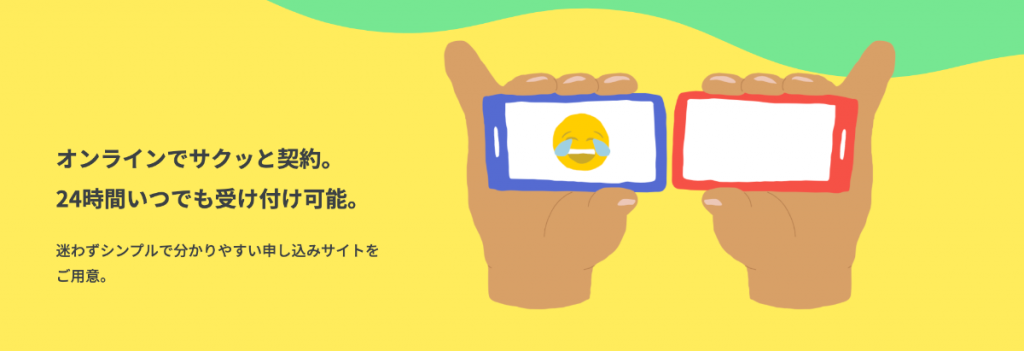
ahamoのSIMを挿しても通信がはじまらない場合は、焦らず開通手続きやAPN設定の手順をもう一度確認してみましょう。
APN設定前に大事なポイントを事前に覚えておけば、よりスムーズに対処できます。
- APN設定の前にMNPの切り替え/開通手続きをする
- MNP予約番号の有効期限内に早めに開通手続きをする
- eSIMなら最短1時間で開通し使えるようになる
- iPhoneは自動設定されるが、Androidは手動で手続きが必要
- 手動で設定する場合は「spmode.ne.jp」を設定する
ahamo契約後にネットが繋がらないときはこの記事で紹介した対処方法も試してみてください。
APN設定はahamo以外でも似たような手順なので、覚えておくと今後も役立ちますよ。





